Windows 11
1) Høyreklikk på internett-symbolet nede til høyre på oppgavelinjen og velg "Nettverks- og internett-innstillinger"
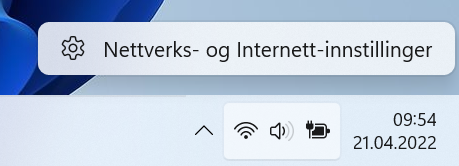
2) Klikk på "Wi-Fi"

3) Klikk på "Administrer kjente nettverk"

4) Finn "eduroam" i listen og klikk på "Fjern"
5) Klikk "Legg til nettverk"
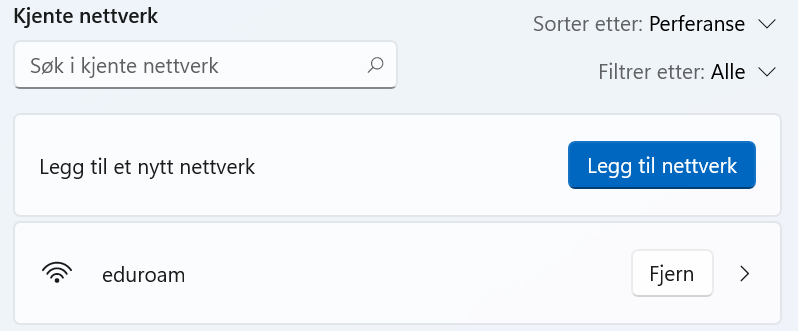
6) Oppgi følgende detaljer:
Nettverksnavn: eduroam
Sikkerhetstype: WPA2-Enterprise AES
EAP-metode: Beskyttet EAP (PEAP)
Godkjenningsmetode: Sikret passord (EAP-MSCHAP v2)
Husk også å huke av for "Koble til automatisk" nederst i vinduet før du klikker "Lagre"
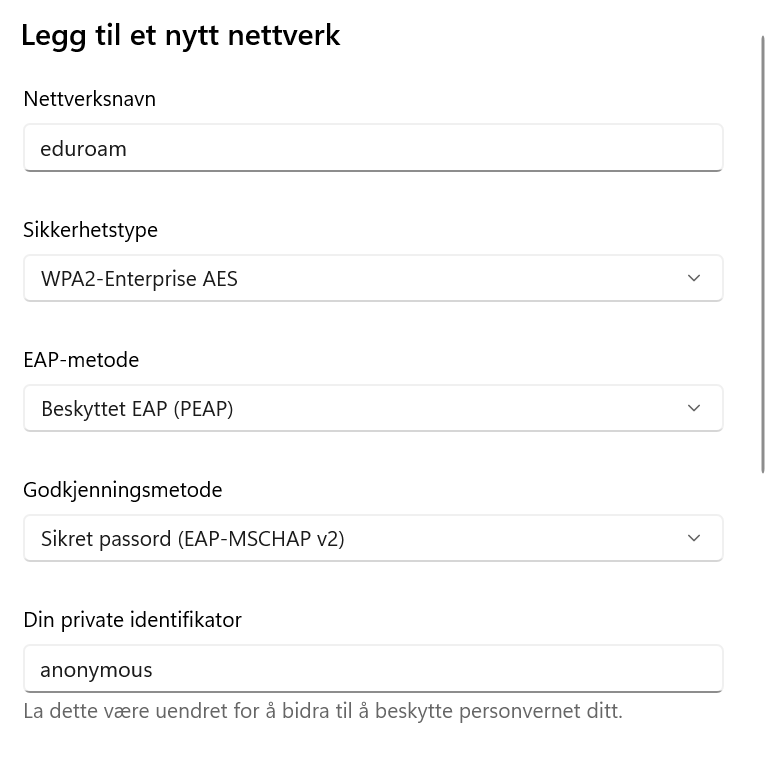
7) Etter å ha lagret vil det dukke opp en melding "Handling kreves for eduroam", klikk på denne
Dersom denne meldingen ikke dukker opp, klikk på internett-symbolet nede til høyre på oppgavelinjen. Klikk deretter på pilen som peker mot høyre ved siden av WiFi-symbolet. Klikk på eduroam og deretter "Koble til".
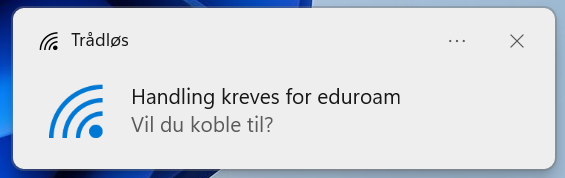
Når du blir spurt om brukernavn og passord skriver du det på følgende måte:
Brukernavn: DittFeideBrukernavn@hiof.no
Passord: Ditt passord for Høgskolen i Østfold, dette brukes blant annet også i Feide
Etter å ha oppgitt påloggingsdetaljer, klikk "Koble til", det er mulig du blir bedt om å trykke "Koble til" to ganger, dette er normalt.
Windows 10
1) Høyreklikk på internett-symbolet nede til høyre på oppgavelinjen og velg "Åpne innstillinger for nettverk og internett".
2) Klikk på "Wi-Fi" på venstre side av Innstillinger-vinduet som dukker opp.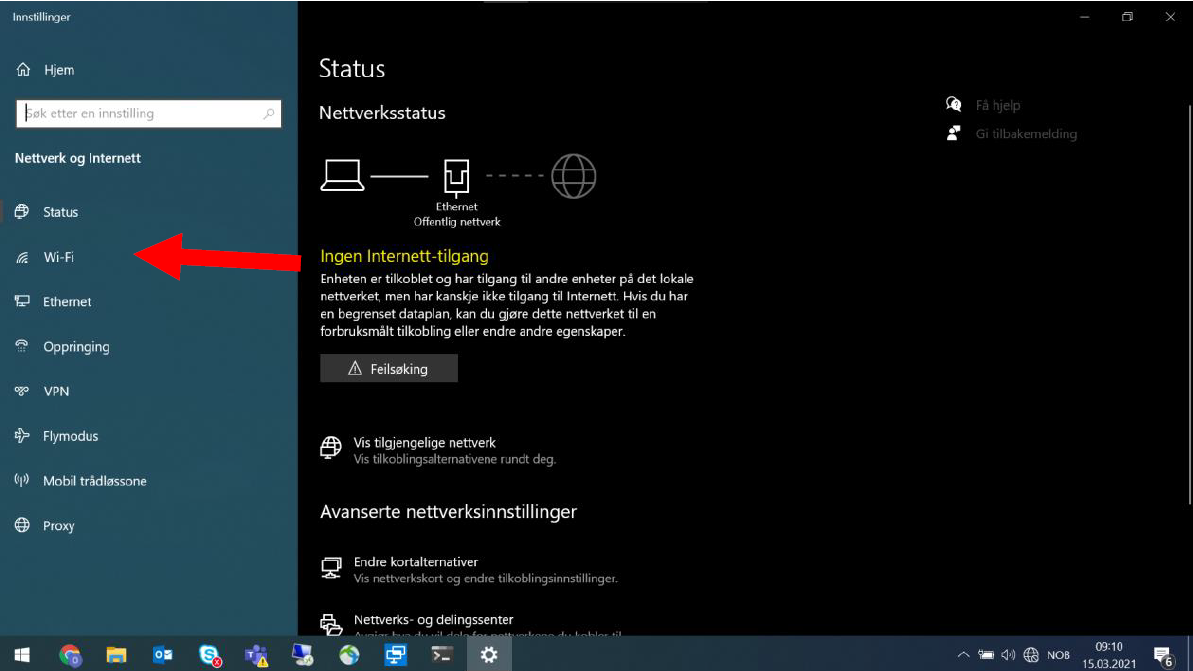
3) Klikk på "Administrer kjente nettverk"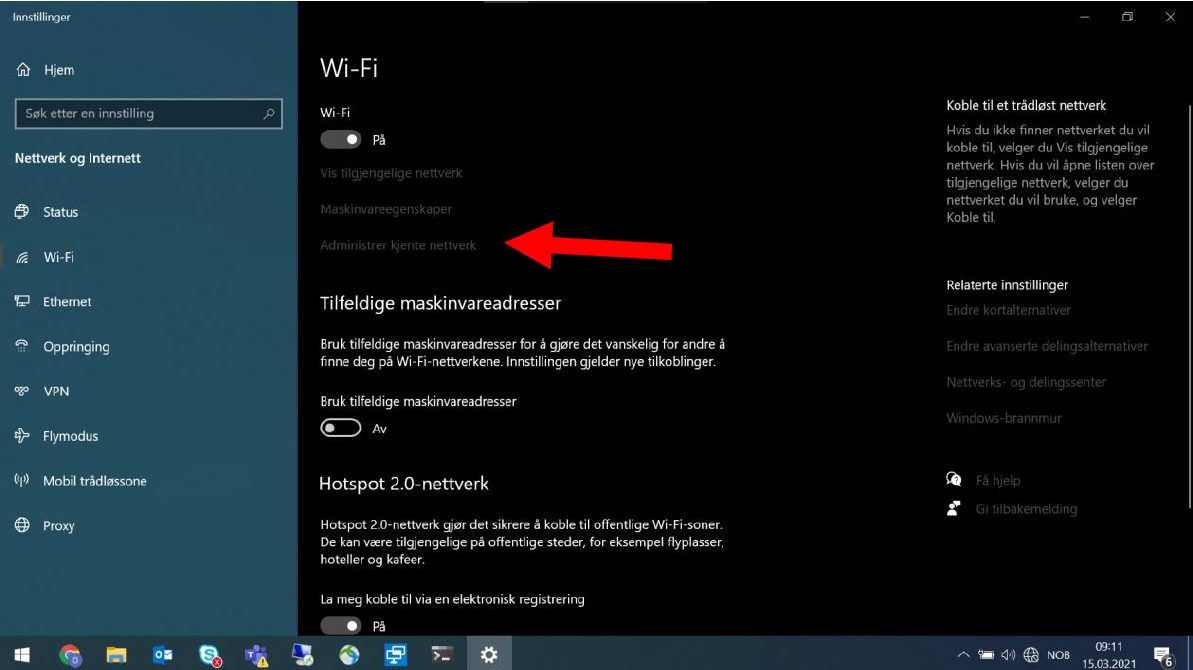
4) Finn "eduroam" i listen, klikk på nettverket og velg "Fjern".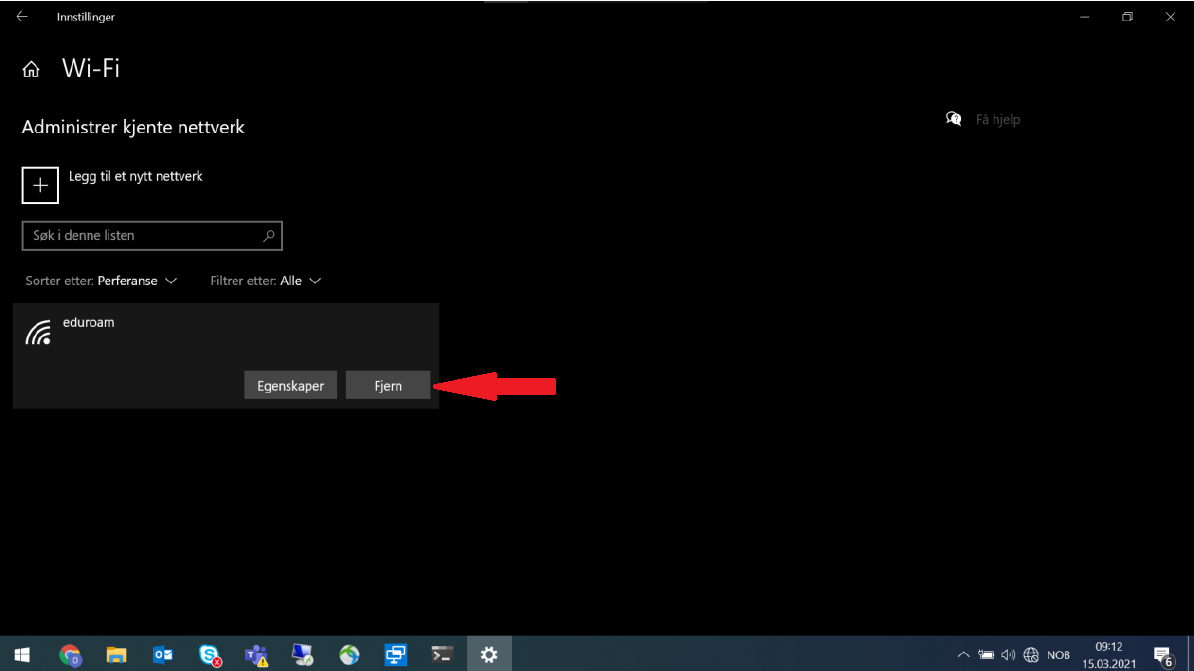
5) Klikk på "Legg til et nytt nettverk" og oppgi følgende informasjon: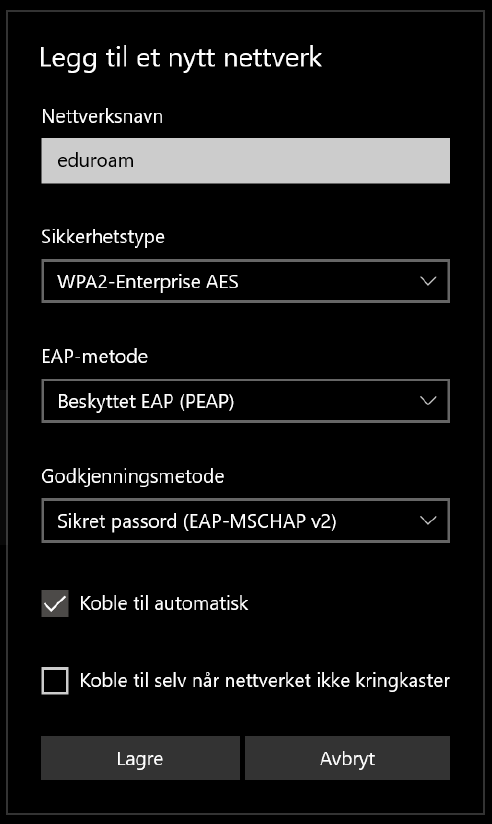
Nettverksnavn:
eduroam
Sikkerhetstype:
WPA2-Enterprise AES
EAP-metode:
Beskyttet EAP (PEAP)
Godkjenningsmetode:
Sikret passord (EAP-MSCHAP v2)
Huk deretter av for "Koble til automatisk" og velg "Lagre".
Etter å ha gjennomført alle stegene over kan du gå til nettverksmenyen og klikke "Koble til" på "eduroam". Dersom det dukker opp et varsel om å oppgi pålogging for nettverket "eduroam" er det også mulig å klikke direkte på denne.
Når du blir spurt om brukernavn og passord skriver du det på følgende måte:
Brukernavn: DittFeideBrukernavn@hiof.no
Passord: Ditt passord for Høgskolen i Østfold, dette brukes blant annet også i Feide
Etter å ha oppgitt påloggingsdetaljer, klikk "Koble til", det er mulig du blir bedt om å trykke "Koble til" to ganger, dette er normalt.